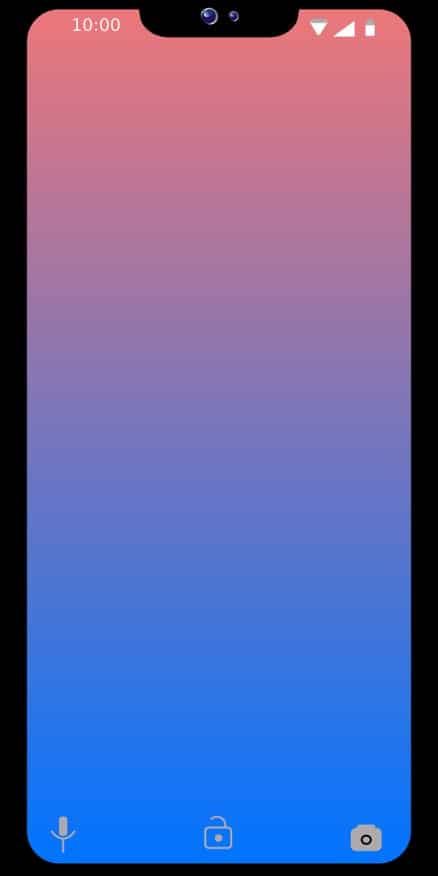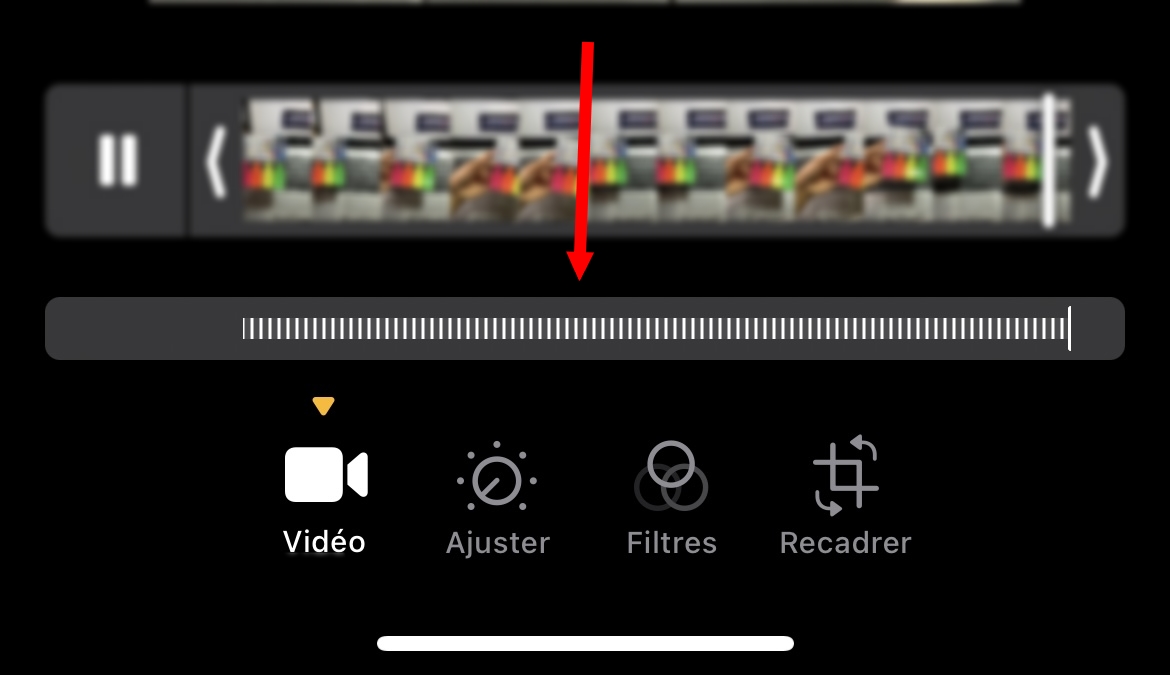iPhone offre plusieurs fonctionnalités afin de faciliter son utilisation. Si vous venez de faire l’acquisition d’un iPhone, ce texte est fait pour vous. Découvrez comment faire pour accélérer et modifier la vitesse d’une vidéo sur iPhone à travers cet article.
Pour d’autres tutos sur votre iPhone, référez-vous à notre article sur comment supprimer un fond d’écran iPhone également.
Comment accélérer une vidéo sur un iPhone ?
Une vidéo Slo-mo
Le moyen le plus pratique d’accélérer une vidéo sur un iPhone est d’utiliser l’appli photo préinstallée. Les vidéos au ralentis que vous enregistrez sur votre iPhone y seront stockées. Vous pouvez accélérer votre vidéo Slo-mo en suivant ces étapes :
Il est également possible d’accélérer une vidéo via un iPhone, c’est une manipulation très simple. Voici comment faire :
- D’abord, ouvrez l’application « photos » sur votre iPhone, puis, cherchez la vidéo que vous voulez accélérer ;
- Cliquez ensuite sur Modifier ;
- Vous allez trouver l’indicateur de vitesse en dessous du chrono. Les lignes rapprochées vous montrent la vitesse normale, tandis que les lignes espacées montrent la partie la plus lente de la vidéo ;
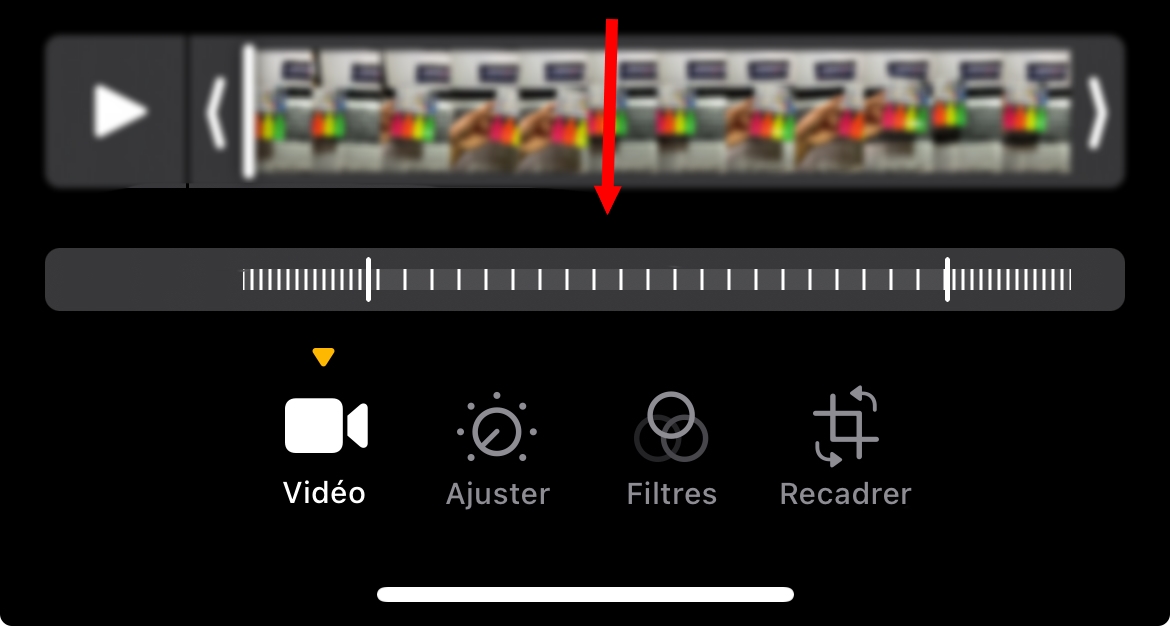
- Pour accélérer la vidéo, faites la glisser sur la barre verticale, et sur chaque côté de la section désirée ;
-
Screen de l’appli Photos dans iPhone pour vous illustrer comment accélérer une vidéo grâce aux lignes larges. Source : Alucare.fr Cliquez sur Terminé pour enregistrer les modifications. En temps normal, la vidéo devrait s’enregistrer toute seule.
Une vidéo normale :
Le logiciel de montage vidéo gratuit d’Apple, peut accélérer des vidéos classiques. Commencez par le télécharger depuis l’App store si vous ne l’avez pas encore. Ensuite, pour ce faire :
- Lancez l’application iMovie sur votre iPhone
- Cliquez sur l’icône create project/créer un projet
- Dans la fenêtre qui apparaît, sélectionnez « Film »
- Ensuite, sélectionnez « Créer un film »
- Sélectionnez l’outil de vitesse (celui qui ressemble à un compteur de vitesse), après avoir fait le choix de la vidéo à éditer ;
- Dans la section, commande de vitesse, vous disposez d’un curseur qui vous permet d’accélérer ou ralentir la vidéo. Le curseur à droite affiche par défaut : « 1X »
- Réglez alors le curseur sur la valeur souhaitée
- Si vous souhaitez régler la vitesse de la lecture avant de sauvegarder, appuyez sur la vitesse de la lecture
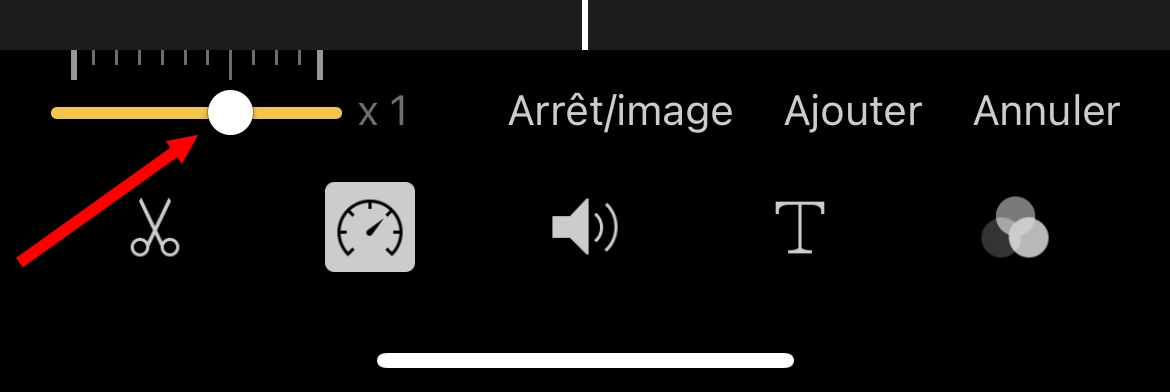
- Une fois terminé, il suffit d’appuyer sur « Terminé »
- Cette vidéo modifiée peut être enregistrer directement sur votre pellicule.
Note : Si vous voulez ralentir, voire modifier une vidéo sur iPhone, les étapes sont quasiment les mêmes. En revanche, au lieu de déplacer le curseur (la commande) vers la droite, déplacez-le sur le côté gauche pour ralentir la vidéo.
Quelles applications utilisées pour modifier la vitesse des vidéos ?
De nombreuses applications sont disponibles pour modifier la vitesse des vidéos sur votre iPhone. D’autres sont gratuites, d’autres sont payantes. On peut compter parmi ces applications : Wondershare Filmora Go. Téléchargez l’application via l’App Store pour monter la vidéo. L’avantage de cette application, c’est qu’elle dispose d’une interface intuitive qui permet d’accélérer, ralentir et enregistrer les vidéos.
Vous pouvez également réaliser des montages vidéo sur cette application.